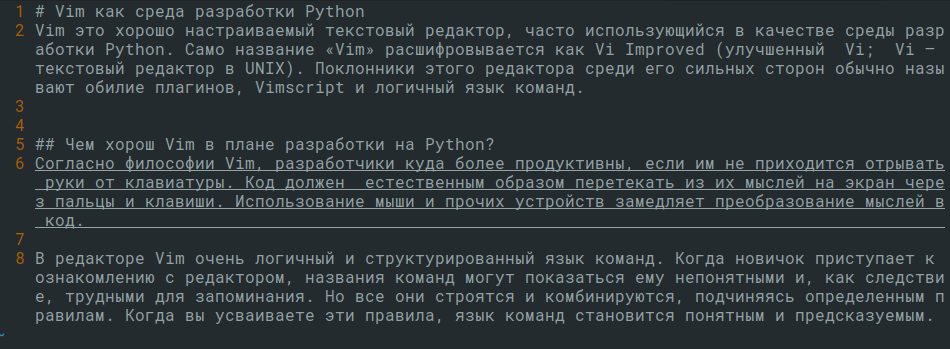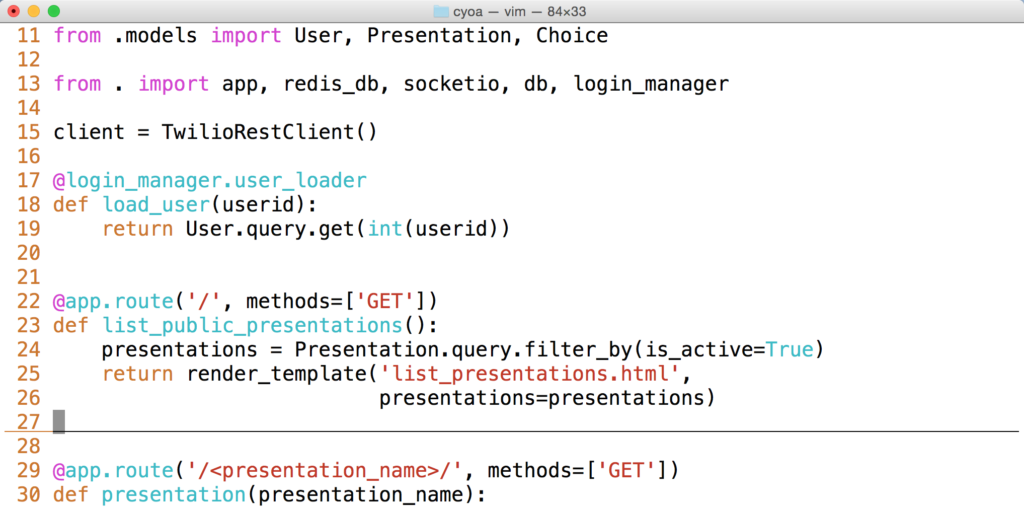Как установить vim linux
Установка и использование текстового редактора Vim
Один из наиболее мощных текстовых редакторов, доступных из командной строки, – редактор Vim. Основанный на Vi и выпущенный в 1976, данный редактор обладает дополнительной функциональностью и мощностью, сохраняя при этом стиль редактирования своего предшественника.
Данное руководство охватывает установку и базовое использование Vim.
Установка vim
Благодаря широкому использованию vim в командной строке Linux он доступен в репозитории по умолчанию почти каждого дистрибутива.
Для установки редактора на Ubuntu и Debian используйте команду apt-get:
sudo apt-get install vim
Чтобы установить vim на Fedora и CentOS, используйте yum:
sudo yum install vim
На Arch Linux vim можно установить с помощью pacman:
Итак, теперь Vim установлен.
Начало работы c Vim
При вызове без аргументов Vim по умолчанию открывает пустой документ. В зависимости от дистрибутива Vim может сначала вывести вступление и лицензию, которые исчезнут сразу после начала работы с редактором.
Тем не менее, сейчас запускать vim с чистого документа не нужно. Чтобы продемонстрировать возможности vim, можно создать новый документ под названием «newfile»
echo «This is a new file.
Here is the second line
And here is the third line.
Some more text is on this line. We will edit this file in vim.
It will be great fun.» >> newfile
Теперь откройте только что созданный файл.
Модальное редактирование
Главное отличие Vim от большинства других редакторов состоит в том, что vim является «модальным» редактором. В редакторах такого типа специальные функции редактирования, такие как копирование текста, выполняются путем удерживания одной или нескольких клавиш-модификаторов и затем нажатия обычной клавиши. Vim использует различные режимы, чтобы отличать эти функции от обычного ввода текста.
Обычный режим
Используется для редактирования операций. Копирование, вставка, перемещение, удаление и изменение текста осуществляются в этом режиме.
Vim выполняет редактирование в «обычном» режиме. В данном режиме редактор находится при запуске. Этот режим используется для быстрого перемещения и редактирования текстового документа. Он не используется для ввода текста.
Режим вставки
Используется для ввода текста. Данный режим можно установить несколькими способами.
Чтобы ввести текст, vim нужно перевести в режим вставки. Этот режим является аналогом интерфейса ввода, который используется большинством других программ ввода текста. Набранный в документе текст выводится на экран. Все обычные клавиши создают соответствующий символ в текущей позиции курсора.
Визуальный режим
Используется для визуального выделения. Многие команды, доступные в обычном режиме, можно применить к конкретной выделенной части текста.
Третий режим, который использует Vim, называется визуальным. Участки текста выделяются как цель для команд редактирования или форматирования.
Командный режим
Используется для выполнения команд. Для активации этого режима используется двоеточие.
Дополнительный режим, который необходим для сложного редактирования, изменения настроек и для управления vim, называется командным. Данный режим используется для сохранения документов, завершения работы программ, выполнения сложного поиска, и т.п.
Перемещение по тексту в редакторе vim
Основы перемещения
Перемещаться по тексту всегда можно при помощи клавиш со стрелками, но Vim предоставляет и более быстрые способы перемещения по документу. В обычном режиме можно использовать клавиши h, j, k и l для передвижения влево, вниз, вверх и вправо соответственно.
Сначала эти клавиши управления курсором могут сбить с толку и показаться нелогичными, но их выбор не случаен. На обычной клавиатуре они расположены в опорном ряду клавиш. Это значит, что работать с ними намного удобнее.
Расширенное перемещение
Существуют также другие горячие клавиши перемещения. Ниже приведены самые полезные их них.
Редактирование
Редактирование текста в Vim осуществляется путем запуска команд в обычном режиме.
Важно понимать, что команды редактирования в Vim очень мощны в сочетании с операторами движения. Все опции, описанные в главе о перемещении, могут быть использованы в качестве направления. К примеру, команду редактирования слова можно выполнить при помощи внесения флага «w».
Ниже приведены несколько действий, которые можно использовать:
Удаление текста
Изменение текста
Копирование и вставка
Прочее редактирование
Управление документами
Vim управляет документами преимущественно в командном режиме. Для ввода команд перед каждой нужно использовать двоеточие.
Итоги
Как уже упоминалось ранее, мощность Vim состоит в возможности объединять различные команды в цепи. Самый простой способ понять эту концепцию – рассматривать команды vim как английский язык. То есть, клавиши в обычном режиме могут представлять прилагательные, глаголы и существительные.
К примеру, чтобы скопировать (yank) 4 слова (words), просто переведите эту фразу на понятный vim язык. В данном случае получится:
Чтобы удалить (delete) текст с текущей строки и до конца файла, введите:
Такой подход также полезен для того, чтобы понять некоторые условные обозначения, которые vim использует в командах редактирования.
Заглавная версия команды редактирования чаще всего нацелена от текущей позиции курсора до конца строки. К примеру, чтобы изменить текст от текущей позиции курсора до конца строки, используйте:
Чтобы выполнить эту же команду на несколько строк, просто добавьте к команде числовой префикс. Это изменит текст от текущей позиции курсора до конца следующей строки:
Существует целое множество мощных техник использования vim, не вошедших в данное руководство. Чтобы получить больше информации, используйте встроенный в vim мануал. Он не охватывает сложных тем, но дает представление о том, как работать и выполнять базовое редактирование с Vim. Для запуска учебника используйте:
Vim как среда разработки Python
Vim это хорошо настраиваемый текстовый редактор, часто использующийся в качестве среды разработки Python. Само название «Vim» расшифровывается как Vi Improved (улучшенный Vi; Vi — текстовый редактор в UNIX). Поклонники этого редактора среди его сильных сторон обычно называют обилие плагинов, Vimscript и логичный язык команд.
Чем хорош Vim в плане разработки на Python?
Согласно философии Vim, разработчики куда более продуктивны, если им не приходится отрывать руки от клавиатуры. Код должен естественным образом перетекать из их мыслей на экран через пальцы и клавиши. Использование мыши и прочих устройств замедляет преобразование мыслей в код.
В редакторе Vim очень логичный и структурированный язык команд. Когда новичок приступает к ознакомлению с редактором, названия команд могут показаться ему непонятными и, как следствие, трудными для запоминания. Но все они строятся и комбинируются, подчиняясь определенным правилам. Когда вы усваиваете эти правила, язык команд становится понятным и предсказуемым.
Настройка Vim при помощи файла Vimrc
Для настройки редактора Vim используется файл Vimrc. Он может быть пустым, а может содержать сотни или даже тысячи строк конфигурационных команд.
Вот как выглядит текст этой статьи в редакторе Vim, настроенном подобным образом:
Взгляните на другой пример использования этой конфигурации, на этот раз со светлым фоном. Так выглядит код на Python:
Файл Vimrc находится в домашней директории пользователя, запускающего Vim. Например, для аккаунта пользователя matt в Mac OS X путь к файлу Vimrc будет следующим: /Users/matt/.vimrc
Если файл Vimrc не существует, просто создайте его в своей домашней директории, и Vim его подхватит при следующем запуске.
Руководства по Vim
Vim имеет репутацию сложного в изучении редактора, но эти руководства облегчат вам старт.
Ресурсы по Vimrc
Руководства по установке Vim
Эти руководства научат вас, как установить и запустить Vim на машине с Mac OS X, Linux или Windows.
Использование Vim в качестве Python IDE
Когда освоите Vim в качестве редактора, можно попробовать улучшить продуктивность написания в нем кода на Python при помощи дополнительных опций конфигурации и плагинов. Вот несколько ресурсов, которые помогут вам сделать этот шаг:
Плагины Vim
Менеджеры плагинов Vim
Если вы используете много плагинов Vim одновременно, для упорядочивания всех зависимостей вам пригодится менеджер плагинов. Чаще всего в экосистеме Vim используются следующие менеджеры:
Специфичные руководства
Когда вы освоите Vim и попользуетесь им некоторое время, вы можете обнаружить функционал, о котором и не подозревали. Следующие руководства расскажут вам, как использовать некоторые специфические функции. Если вы пользуетесь Vim достаточно долго, вероятно, вы уже знакомы с ними, но у каждого свой учебный путь, так что лучше проверьте, не упустили ли вы что-то важное.
📜 Как установить последнюю версию редактора Vim в системах Linux
Vi существует уже давно, он был разработан примерно в 1976 году, он предлагал пользователям традиционные, но мощные функции, такие как эффективный интерфейс редактирования, управление терминалом и многое другое.
Однако ему не хватало некоторых увлекательных функций, таких как несколько экранов, подсветка синтаксиса, несколько функций отмены и т. д., которые многие пользователи Unix / Linux искали в полноценном текстовом редакторе.
Поэтому Vim (Vi Improved) был разработан для того, чтобы предоставить пользователям полнофункциональный, расширенный и законченный текстовый редактор.
Vim – это мощный, широко настраиваемый, популярный и кроссплатформенный текстовый редактор, работающий в Unix-подобных системах, таких как Linux, OS X, Solaris, * BSD и MS-Windows.
Он многофункциональный и расширяемый.
Используя несколько плагинов, разработанных сообществом, вы можете превратить Vim в нечто большее, чем простой текстовый редактор, используя уловки и советы по vim.
Возможности Vim
Ряд его примечательных особенностей включают в себя:
Новые функции в Vim 8.2
Как установить редактор Vim в системах Linux
В большинстве современных дистрибутивов Linux вы можете установить редактор Vim из репозиториев по умолчанию с помощью диспетчера пакетов, но доступная версия, которую вы получите, немного старше.
Хотя Vim 8.2 отсутствует, пройдет немало времени, прежде чем он попадет в официальные репозитории программного обеспечения для различных дистрибутивов Linux.
К счастью, пользователи Ubuntu и Mint и их производных могут использовать неофициальный и ненадежный PPA для его установки, как показано далее:
После установки вы можете запустить vim из командной строки и просмотреть информацию о нем, как показано ниже:
Чтобы удалить его и вернуться к более старой версии в репозитории Ubuntu, выполните следующие команды для очистки PPA:
Компиляция Vim из исходников на Linux
Для других дистрибутивов Linux потребуется некоторое время, чтобы включить его в официальные репозитории программного обеспечения, но вы можете попробовать последнюю версию Vim 8.0, собрав ее из исходного кода самостоятельно, как показано ниже.
На Debian/Ubuntu и Mint
На RHEL/CentOS и Fedora
Пользователи Arch могут установить последнюю версию Vim с помощью pacman, как показано ниже:
СкачатьVim 8.2
И последнее, но не менее важное: если вы установили Vim, попробуйте его и свяжитесь с нами, используя раздел отзывов ниже.
Делайте любые предложения или поделитесь с нами своим опытом и многое другое.
Мы будем рады получить от вас важные замечания.
Как установить Vim на Ubuntu
Vim – отличный текстовый редактор командной строки. Как только вы овладеете основами Vim, оглядываться назад уже не стоит.
Ubuntu – один из самых популярных дистрибутивов Linux для настольных компьютеров и серверов. К сожалению, текстовым редактором командной строки по умолчанию в Ubuntu является Nano.
Хотя Nano также является хорошим редактором, вы все равно можете предпочесть использование Vim. Если это так, позвольте нам показать вам, как установить Vim на Ubuntu.
Установка Vim на Ubuntu
Хорошо, что Vim доступен в основном репозитории Ubuntu. Это означает, что вам не нужно прилагать никаких дополнительных усилий для установки Vim в Ubuntu.
Все, что вам нужно сделать, это использовать следующую команду:
Он покажет все пакеты, которые будут установлены с Vim. Нажмите Y или введите, когда будет предложено, и Vim должен быть установлен через несколько секунд.
Сделайте Vim редактором по умолчанию в Ubuntu и других дистрибутивах на основе Debian
Обычно, когда вам нужно отредактировать файл в терминале, вы используете для этого команду vim filename. Но некоторые утилиты командной строки позволяют редактировать их файлы конфигурации в текстовом редакторе по умолчанию.
Поскольку Nano является текстовым редактором по умолчанию в Ubuntu, вам может не понравиться открытие файлов в Nano. Что вы можете сделать, это изменить текстовый редактор по умолчанию на Vim в Ubuntu и других дистрибутивах на основе Debian.
Вот как это сделать. В терминале введите следующую команду:
В результате вы увидите все текстовые редакторы, установленные в вашей системе, и вам придется выбрать один из них в качестве редактора по умолчанию.
Vim, который вы знаете и любите использовать, это Vim Basic. Vim tiny является урезанной версией Vim, и вы можете не использовать в ней все функции Vim. Чтобы избежать неприятных сюрпризов, используйте Vim basic.
В нашем случае, если мы введем 3, Vim basic станет текстовым редактором по умолчанию. Если вы хотите отменить его, вы можете повторить шаги.
Мы надеемся, что эта небольшая статья помогла вам установить Vim на Ubuntu и сделать его текстовым редактором по умолчанию.
Если у вас есть какие-либо вопросы или предложения, пожалуйста, не стесняйтесь оставлять комментарии.
Если вы нашли ошибку, пожалуйста, выделите фрагмент текста и нажмите Ctrl+Enter.
Как установить редактор Vim в системах Linux
Редактор Vim был разработан в 1976 году и назвался Vi. В те времена он предлагал пользователям традиционные функции. Такие как эффективный интерфейс редактирования текста, терминальное управление и многое другое.
Однако ему не хватало некоторых полезных и удобных функций, таких как:
Многие пользователи Unix/Linux искали в эти функции в других текстовых редакторах.
С того времени редактор Vi очень преобразился. И в наше время он стал частью OS LINUX.
Сейчас Vim — это мощный, легко настраиваемый, популярный и кроссплатформенный текстовый редактор. Работающий в Unix системах, таких как:
Так что, редактор Vim (Vi Improved) был разработан, чтобы предоставить пользователям полнофункциональный, продвинутый и полный текстовый редактор.
Он многофункционален и очень расширяем. В Vim можно установить плагины и он превратится в нечто большее, чем простой текстовый редактор.
Особенности Vim
Ряд его примечательных особенностей включают в себя:
Спустя десять лет после внесения серьезных изменений в Vim. Новый и улучшенный релиз Vim 8.2 вышел и уже доступен для установки. Он поставляется с некоторыми важными улучшениями, несколькими исправлениями ошибок и новыми функциями, перечисленными ниже:
Новые функции в Vim 8.2
Как установить редактор Vim в системах Linux
В большинстве современных дистрибутивов Linux вы можете установить Vim editor из репозиториев по умолчанию. Например это можно сделать с помощью диспетчера пакетов, но доступная там версия, буден немного немного старше чем последняя.
$ sudo apt install vim [на Debian, Ubuntu и Mint]
$ sudo dnf install vim [на RHEL, CentOS и Fedora]
$ sudo pacman-S vim [на Arch Linux и Manjaro]
$ sudo zypper install vim [на OpenSuse]
Хотя Vim 8.2 уже вышел и доступен. Но пройдет немало времени прежде чем он попадет в официальные репозитории программного обеспечения, для различных дистрибутивов Linux.
К счастью пользователи Ubuntu, Mint и Debian могут использовать. Из неофициального но ненадежного PPA. Для установки последней версии Vim введите команды:
$ sudo add-apt-repository ppa:jonathonf/vim
$ sudo apt update
$ sudo apt install vim
После установки вы можете запустить vim из командной строки и просмотреть информацию о нем/
Чтобы удалить редактор Vim и вернуться к более старой версии в репозитории Ubuntu. Требуется выполнить следующие команды для очистки PPA:
$ sudo apt install ppa-purge
$ sudo ppa-purge ppa:jonathonf/vim
Компиляция Vim из исходных текстов в Linux
Для других дистрибутивов Linux потребуется некоторое время, чтобы vi включили в официальные репозитории. Но вы можете попробовать последнюю версию Vim 8.0, скомпилировав ее из исходного кода самостоятельно. Выполните в терминали команды, как показано ниже:
Установка На Debian Ubuntu и Mint
Установка На RHEL CentOS и Fedora
Пользователи Arch могут установить последнюю версию Vim с помощью pacman, командой:
Для других дистрибутивов Linux вы можете скачать его и установить самостоятельно: